 CMS-Tutorial
CMS-Tutorial
 WordDrücken Sie
WordDrücken Sie
 So erstellen Sie eine vollständige kleine Version des WordPress-Installationsprogramms für die chinesische Version
So erstellen Sie eine vollständige kleine Version des WordPress-Installationsprogramms für die chinesische Version
So erstellen Sie eine vollständige kleine Version des WordPress-Installationsprogramms für die chinesische Version
Die folgende Spalte des WordPress-Einführungs-Tutorials stellt Ihnen die Methode zur Erstellung einer vollständigen kleinen Version der chinesischen Version von WordPress vor. Ich hoffe, dass sie Ihren Freunden hilfreich sein wird in Not!
Die Auswahl der Sprachdatei bei der Installation der offiziellen rein chinesischen Version von WordPress unterscheidet sich von der englischen Version. Die rein chinesische Version wird für Chinesisch geändert und ist besser für chinesische Websites geeignet. WordPress aktualisiert von Zeit zu Zeit die aktuelle Version des Programms, was allgemein als Nebenversionsaktualisierungen bezeichnet wird. Die aktuelle Hauptversion von WordPress ist beispielsweise 4.9 und die Versionsnummern der Nebenversionsaktualisierungen lauten: 4.9.1, 4.9.2. 4.9.3... Der Beamte stellt nur ein vollständiges Installationspaket auf Englisch zur Verfügung. Die chinesische Version von WordPress wird oft nicht rechtzeitig aktualisiert. Sie können einfach selbst eine vollständige kleine Version des WordPress-Installationsprogramms erstellen.

Am Beispiel der WordPress-Version 4.9.2 laden Sie zunächst die Vollversionen von WordPress 4.9.3 auf Englisch bzw. 4.9.1 auf Chinesisch herunter:
4.9.2 Englische Vollversion: https://wordpress.org/download/
4.9.1 Chinesische Vollversion: https://cn.wordpress.org/txt-download/
Starten Sie die Produktion unten:
1. Überschreiben Sie nach der Dekomprimierung die Konfigurationsdatei wp-config-sample.php in der chinesischen Vollversion 4.9.1 in die englische Version.
2. Kopieren Sie den chinesischen Sprachordner im WordPresswp-Content-Verzeichnis in der chinesischen Vollversion 4.9.1 in dasselbe Verzeichnis wie die englische Version.
3. Öffnen Sie die Datei „version.php“ im Verzeichnis „wordpresswp-includes“ der englischen Version 4.9.3 und fügen Sie in der letzten Zeile Folgendes hinzu:
$wp_local_package = 'zh_CN';
, um die chinesische Sprachdatei aufzurufen.
Zum Schluss komprimieren Sie die Programmdatei in eine ZIP-Formatdatei.
Obwohl die englische Version von WP während der Installation auch die Sprache auswählen und die entsprechende Sprachdatei automatisch herunterladen kann, ist sie nicht genau dieselbe wie die Sprachdatei, die mit der echten chinesischen Version geliefert wird. Die vollständige chinesische Version ist Es wurden einige Optimierungen vorgenommen, die auf die chinesische Umgebung ausgerichtet sind. Beispielsweise können Sie die URL-Adresse der Video-Website direkt in den Artikel einfügen, um das Video erneut zu drucken usw.
Der Unterschied zwischen den beiden Installationsschnittstellen besteht darin, dass die chinesische Version die Installationsschnittstelle direkt aufruft, während die englische Version vor der Installation die Auswahl einer Sprache und das Herunterladen des Sprachpakets erfordert:
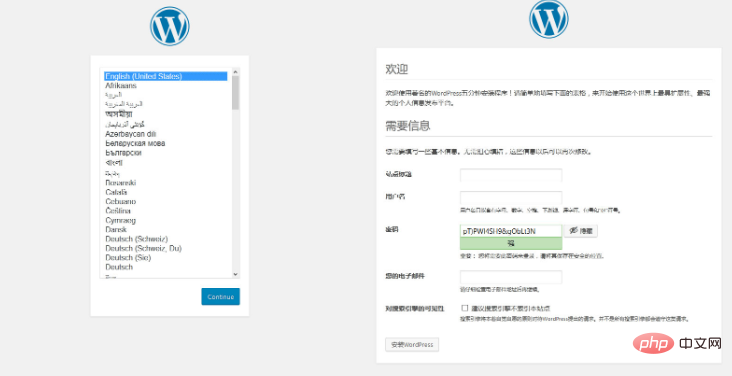
Darüber hinaus können inländische Hosts WP aufgrund des langsamen Zugriffs auf die offizielle WordPress-Website häufig nicht automatisch aktualisieren. Sie können Overlay-Updates auf die neue Version hochladen.
Das obige ist der detaillierte Inhalt vonSo erstellen Sie eine vollständige kleine Version des WordPress-Installationsprogramms für die chinesische Version. Für weitere Informationen folgen Sie bitte anderen verwandten Artikeln auf der PHP chinesischen Website!

Heiße KI -Werkzeuge

Undresser.AI Undress
KI-gestützte App zum Erstellen realistischer Aktfotos

AI Clothes Remover
Online-KI-Tool zum Entfernen von Kleidung aus Fotos.

Undress AI Tool
Ausziehbilder kostenlos

Clothoff.io
KI-Kleiderentferner

Video Face Swap
Tauschen Sie Gesichter in jedem Video mühelos mit unserem völlig kostenlosen KI-Gesichtstausch-Tool aus!

Heißer Artikel

Heiße Werkzeuge

Notepad++7.3.1
Einfach zu bedienender und kostenloser Code-Editor

SublimeText3 chinesische Version
Chinesische Version, sehr einfach zu bedienen

Senden Sie Studio 13.0.1
Leistungsstarke integrierte PHP-Entwicklungsumgebung

Dreamweaver CS6
Visuelle Webentwicklungstools

SublimeText3 Mac-Version
Codebearbeitungssoftware auf Gottesniveau (SublimeText3)

Heiße Themen
 1393
1393
 52
52
 1207
1207
 24
24
 So stellen Sie die WordPress -Artikelliste an
Apr 20, 2025 am 10:48 AM
So stellen Sie die WordPress -Artikelliste an
Apr 20, 2025 am 10:48 AM
Es gibt vier Möglichkeiten, die WordPress -Artikelliste anzupassen: Verwenden Sie Themenoptionen, verwenden Plugins (z. B. die Bestellung von Post -Typen, WP -Postliste, Boxy -Sachen), Code (Einstellungen in der Datei functions.php hinzufügen) oder die WordPress -Datenbank direkt ändern.
 Was sind die Plugins für WordPress blockieren IP?
Apr 20, 2025 am 08:27 AM
Was sind die Plugins für WordPress blockieren IP?
Apr 20, 2025 am 08:27 AM
WordPress IP -Blocking -Plugin -Auswahl ist entscheidend. Die folgenden Typen können berücksichtigt werden: basierend auf .htaccess: effizienter, aber komplexer Betrieb; Datenbankbetrieb: Flexible, aber geringe Effizienz; Firewall: hohe Sicherheitsleistung, aber komplexe Konfiguration; Selbstgeschrieben: höchste Kontrolle, erfordert aber mehr technisches Niveau.
 Was tun, wenn ein Fehler in WordPress vorhanden ist
Apr 20, 2025 am 11:57 AM
Was tun, wenn ein Fehler in WordPress vorhanden ist
Apr 20, 2025 am 11:57 AM
WordPress-Fehlerlösungshandbuch: 500 Interner Serverfehler: Deaktivieren Sie das Plug-In oder überprüfen Sie das Serverfehlerprotokoll. 404 Seite nicht gefunden: Permalink überprüfen und sicherstellen, dass der Seitenlink korrekt ist. Weißer Todesbildschirm: Erhöhen Sie das Server -PHP -Speichergrenze. Datenbankverbindungsfehler: Überprüfen Sie den Datenbankserverstatus und die WordPress -Konfiguration. Weitere Tipps: Aktivieren Sie den Debug -Modus, überprüfen Sie Fehlerprotokolle und suchen Sie Unterstützung. Fehler verhindern: Aktualisieren Sie regelmäßig WordPress, installieren Sie nur die erforderlichen Plugins, sichern Sie regelmäßig Ihre Website und optimieren Sie die Leistung der Website.
 WordPress -Website -Konto Anmeldung
Apr 20, 2025 am 09:06 AM
WordPress -Website -Konto Anmeldung
Apr 20, 2025 am 09:06 AM
So melden Sie sich bei einem WordPress-Website-Konto an: Besuchen Sie die Anmeldeseite: Geben Sie die Website von URL Plus "/wp-login.php" ein. Geben Sie Ihren Benutzernamen und Ihr Passwort ein. Klicken Sie auf "Login". Überprüfung der Überprüfung zweistufiger Verifizierung (optional). Nachdem Sie sich erfolgreich angemeldet haben, sehen Sie das Dashboard der Website.
 Empfohlener Produktregistrierungs-Plug-In für benutzerfreundliche WordPress
Apr 20, 2025 am 08:15 AM
Empfohlener Produktregistrierungs-Plug-In für benutzerfreundliche WordPress
Apr 20, 2025 am 08:15 AM
Es gibt kein perfektes WordPress -Produktregistrierungs -Plugin, die Auswahl sollte auf den tatsächlichen Anforderungen und der Größe der Website basieren. Empfohlene Plug-Ins umfassen: Memberpress: leistungsstarke, aber hochpreisige, komplexe Konfiguration Einschränkung Inhalt.
 So ändern Sie das Kopfbild des WordPress -Themas
Apr 20, 2025 am 10:00 AM
So ändern Sie das Kopfbild des WordPress -Themas
Apr 20, 2025 am 10:00 AM
Eine Schritt-für-Schritt-Anleitung zum Ersetzen eines Headerbildes von WordPress: Melden Sie sich beim WordPress-Dashboard an und navigieren Sie zum Aussehen & GT; Thema. Wählen Sie das Thema aus, das Sie bearbeiten möchten, und klicken Sie auf Anpassen. Öffnen Sie das Panel der Themenoptionen und suchen Sie nach den Optionen für die Website -Header- oder Header -Bild -Bildung. Klicken Sie auf die Schaltfläche Bild und laden Sie ein neues Kopfbild hoch. Erstellen Sie das Bild und klicken Sie auf Speichern und Ernte. Klicken Sie auf die Schaltfläche Speichern und veröffentlichen, um die Änderungen zu aktualisieren.
 So zeigen Sie WordPress -Kommentare an
Apr 20, 2025 pm 12:06 PM
So zeigen Sie WordPress -Kommentare an
Apr 20, 2025 pm 12:06 PM
Aktivieren Sie Kommentare in der WordPress -Website: 1. Melden Sie sich im Administratorbereich an, wenden Sie sich zu "Einstellungen" - "Diskussionen" und überprüfen Sie "Kommentare zulassen". 2. Wählen Sie einen Ort aus, um Kommentare anzuzeigen. 3.. Anpassen Kommentare; V. 5. verwenden & lt;? Php commenter_template (); ? & gt; Tags zum Anzeigen von Kommentaren; 6. Verschachtelte Kommentare aktivieren; 7. Kommentarform einstellen; 8. Verwenden Sie Plugins und Verifizierungscodes, um Spam -Kommentare zu verhindern. 9. Ermutigen Sie Benutzer, Gravatar Avatar zu verwenden; 10. Erstellen Sie Kommentare, auf die Sie sich beziehen können
 Wie man einen Kopfball eines WordPress schreibt
Apr 20, 2025 pm 12:09 PM
Wie man einen Kopfball eines WordPress schreibt
Apr 20, 2025 pm 12:09 PM
Die Schritte zum Erstellen eines benutzerdefinierten Headers in WordPress sind wie folgt: Bearbeiten Sie die Themendatei "Header.php". Fügen Sie Ihren Website -Namen und Ihre Beschreibung hinzu. Erstellen Sie ein Navigationsmenü. Fügen Sie eine Suchleiste hinzu. Speichern Sie Änderungen und sehen Sie sich Ihren benutzerdefinierten Header an.



